アイテムの異なるバージョンの管理
既存のアイテムを修正し、オリジナルのアイテムの新しいバージョンとして保存することができます。これは、コンテンツの更新を目的としたり、アイテムの作成者が共同でアイテムを作成するためのものです。
後日、既存のアイテム(自分または他のアイテム作成者が作成したもの)を修正したい場合があります。例えば、質問の文言を変更したり、強調事項の変更を反映させるために別の画像を挿入したりすることができます。このような場合、特に他の人が作成したものであれば、オリジナルのバージョンを保存したいと思うでしょう。場合によっては、他のアイテム作成者と共同でアイテムを作成することも有効 です。その場合は、中間バージョンを保存し て、他の作成者がそれを基に作成する必要 があります。
アイテムヒストリー機能は、同じアイテムの異なるバージョンを維持することができます。アイテムヒストリーを使用すると、両方の作成者がアイテムの履歴を見ることができます(つまり、そのアイテムの異なるバージョンを見ることができます)。
注:アイテム履歴を使用するには、TAOの拡張機能:taoRevisionをインストールする必要があります。
以下の手順で、既存のアイテムに修正を加え、新しいバージョンを保存します。
1.オリジナルのアイテムをアイテムライブラリで開く。
2.の隣のアイコンをクリックします。 履歴の隣にあるアイコン オーサリングアクションバーの.
この画像は、二人の著者が共同で作成しているアイテムの履歴を示しています。アイテムの最初のバージョンで与えられたメッセージは、アイテムを完成させるためにどのようなタスクが残っているかを2番目の著者に伝えています。
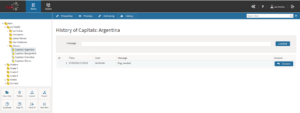
注:これは、アイテムにまだ「履歴」がない場合にのみ必要です。履歴がある場合(例えば、上の画像のように、あなたが共同作業中のアイテムに貢献する2番目の著者であり、1番目の著者がアイテム履歴を使ってアイテムの初期バージョンをすでに記述している場合)、そのままステップ5に進みます。
3. にコメントを追加します。 メッセージボックスに入力します。
これは、「このアイテムは多肢選択問題にヨーロッパの画像を使用している」など、オリジナルのアイテムを説明するものです。
4. Commit」をクリックします。
このバージョンは、そのアイテムの履歴に保存されます。
5.アイテムに必要な変更を加える。
アイテムを好きなように修正し、2つ目のバージョンを保存して、その内容を 履歴アイコンを使用して、メッセージボックスに適切なテキストを追加します。メッセージには通常、アイテムのステータスや変更内容が反映されます。
6.もう一度Commitをクリックします。
新しいバージョンでは、メッセージだけでなく、時間やユーザー情報も保存されます。
現在、アイテムには2つのバージョンがあり、2つ目のバージョンが現在の「ライブ」バージョンとなっています。しかし、古いバージョンはいつでも復元することができますが、それには 履歴をクリックして 復元ボタンをクリックします。
